Efnisyfirlit
Flestir hlutir í InDesign byrja sem grunnferningar. Ferningar gegna gagnlegu hlutverki í síðuuppsetningu, en þeir klóra varla yfirborðið af því sem InDesign getur gert.
Ein einfaldasta leiðin til að brjóta upp of réttar skipulag er með því að bæta við ávölum hornum, þó að þú þurfir að vita hvar þú finnur hornstillingarnar í InDesign.
Ég hef safnað þremur aðskildum aðferðum til að bæta við hringlaga hornum í InDesign, auk háþróaðrar forskriftar til að bæta við kringlóttum hornum á flóknari formum. Við skulum kíkja!
Aðferð 1: Round horn með því að nota stjórnborðið
Ef þú vilt bæta jafn ávöl hornum við ferkantaðan hlut, þá er þetta fljótlegasti kosturinn þinn.
Fylgdu skrefunum hér að neðan til að hringlaga hornin á mynd í InDesign.
Skref 1: Skiptu yfir í Val tólið með því að nota Tools spjaldið eða flýtilykla V og veldu hlutinn sem þú vilt hafa hringlaga horn.
Þegar hluturinn/myndin er valin, muntu sjá Hornvalkostir hlutann (auðkenndur á skjámyndinni hér að neðan) á stjórnborðinu efst á aðalskjalsgluggi.
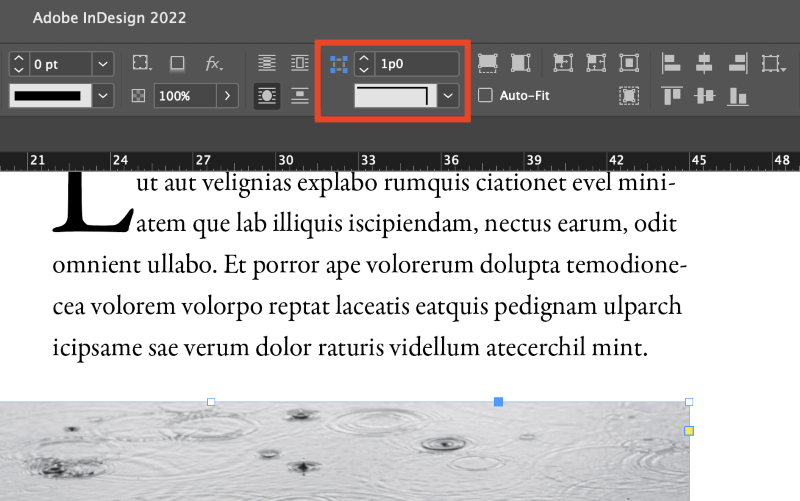
Skref 2: Stilltu námundunarupphæðina með því að nota hvaða einingasnið sem þú vilt og InDesign mun sjálfkrafa breyta því í sjálfgefnar einingar skjalsins.
Skref 3: Veldu gerðina Rounded í fellivalmynd hornformsins og InDesign mun bæta ávölum hornum við hverthornið á völdum hlut.

Aðferð 2: Hornvalkostaglugginn
Ef þú vilt hafa mismunandi námundunarupphæðir á hverju horni ferningahlutarins þíns geturðu opnað hornvalmyndina til að stjórna hvert horn fyrir sig.
Til að byrja skaltu ganga úr skugga um að hluturinn sem þú vilt hafa ávöl horn sé valinn.
Næst skaltu opna Corner Options valmyndina með því að halda niðri Option lyklinum (notaðu Alt ef þú ert í tölvu) og með því að smella á Corner Options táknið í Control spjaldið efst í aðalskjalglugganum.
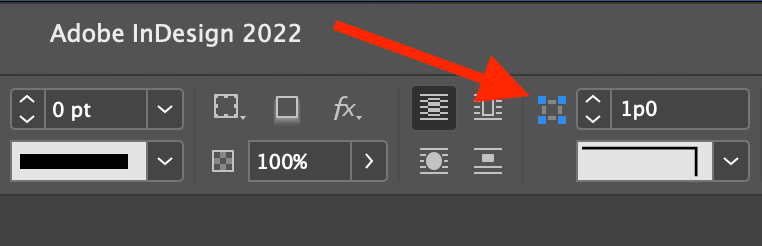
Þú getur líka ræst sama glugga með því að opna Hlutur valmyndina og smella á Hornvalkostir .

Veldu ávalinn valmöguleika í fellivalmynd hornsins og tilgreindu námundunarupphæðina sem þú vilt nota.
Sjálfgefið er að hornvalkostirnir fjórir séu tengdir til að nota sömu námundunarupphæð, en þú getur aftengt gildin með því að smella á litla keðjutáknið í miðju gluggagluggans.

Þú gætir líka viljað haka við Forskoðun reitinn svo þú getir séð rauntíma forskoðun á niðurstöðum hornstillinganna.
Athugaðu að forskoðunin uppfærist ekki fyrr en þú færir fókusinn frá textainnsláttarreitnum sem stjórna námundunarupphæðinni, svo ekki verða svekktur ef þú getur ekki séð niðurstöðurnar strax.
Aðferð 3: Live Corners Mode
Ef þú ertekki ánægður með hvora tveggja þessara aðferða, þú getur líka notað Live Corners ham til að bæta við ávölum hornum í InDesign.
Live Corners er leiðandi aðferð til að bæta við ávölum hornum þar sem það virkar sjónrænt í stað þess að neyða þig til að hugsa um nákvæma mælingu sem þú vilt nota .
Hér er hvernig það virkar.
Skref 1: Veldu hlutinn þinn með því að nota Val tólið. Meðfram brúnum bláa markreitsins sem umlykur hlutinn þinn sérðu lítinn gulan ferning.
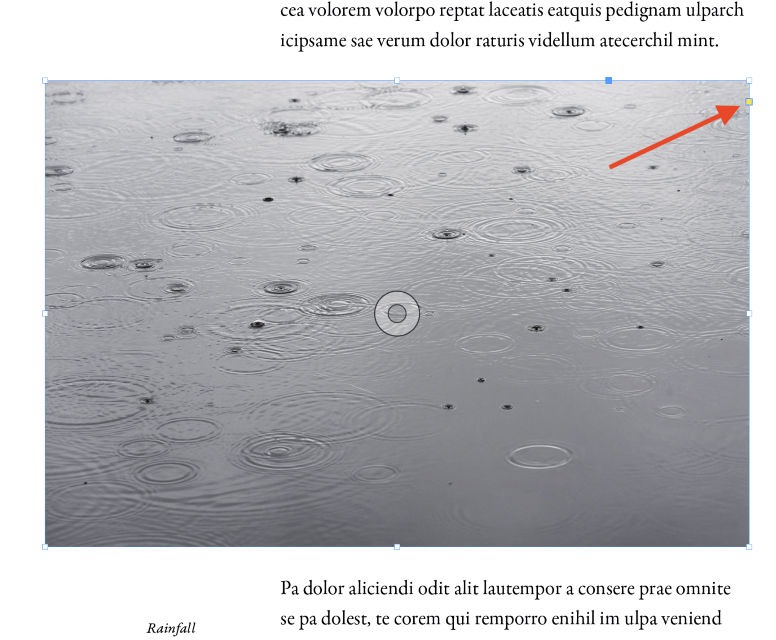
Skref 2: Smelltu á gula ferninginn til að fara í Live Corners stillingu. Fjögur hornhandföng afmörkunarreitsins breytast í gula tígulform og þú getur smellt og dregið hvaða af þessum gulu handföngum sem er til að hringja hvert horn jafnt og þétt.
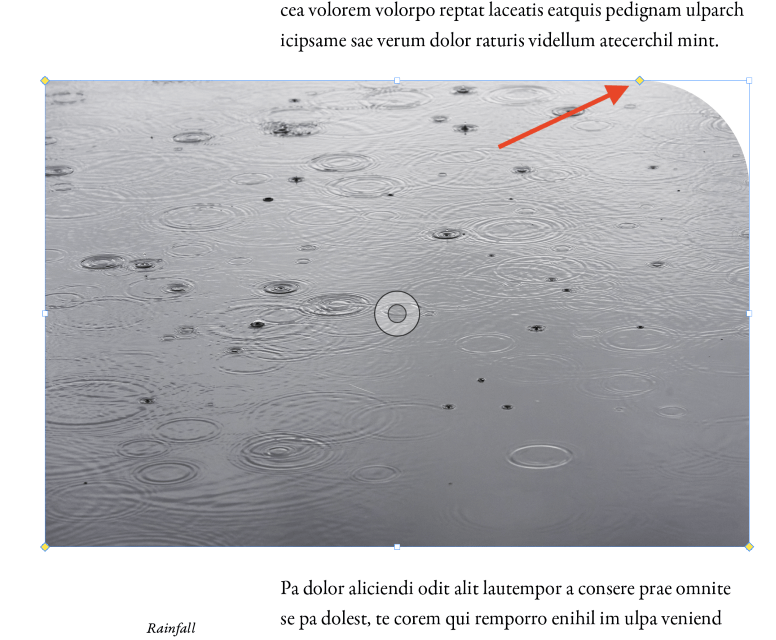
Ef þú vilt stilla mismunandi námundun. gildi fyrir hvert horn, haltu niðri Shift lyklinum á meðan þú dregur eitt af gulu handföngunum og það mun hreyfast óháð hinum.
Live Corners ham ætti að nota Rounded corner valmöguleikann sjálfgefið, en það getur líka beitt öðrum hornáhrifum.
Skref 3: Haltu inni Option takkanum (notaðu Alt ef þú ert að nota InDesign á tölvu) og smelltu á gula tígulinn handfang til að fletta í gegnum mismunandi hornvalkosti.
Ítarleg hornrúnun með skriftum
Athugið: kredit fyrir þessa ábendingu á Bob Wertz frá Sketchbook B, sem benti á það í bloggfærslu umfyrri InDesign CC útgáfa – en hún virkar samt!
InDesign gerir þér kleift að búa til mjög flókna ramma í ýmsum marghyrningum og frjálsum formum, en um leið og þú breytir rammanum þínum í einn af þessum, þú munt missa möguleikann á að bæta við ávölum hornum með einhverri af aðferðunum sem lýst er hér að ofan.
Þó að margir notendur séu ánægðir með venjulegu InDesign verkfærin, þá er hægt að auka möguleika InDesign með forskriftum. Ég er enginn sérfræðingur á þessu sviði InDesign, en þú þarft ekki að vera sérfræðingur til að keyra skriftuna, sem fylgir með sem ókeypis dæmi um skriftu.

Opnaðu gluggann. valmynd, veldu Utilities undirvalmyndina og smelltu á Scripts . Þú getur líka notað flýtilykla Command + Option + F11 (notaðu Ctrl + Alt + F11 ef þú ert að nota InDesign á tölvu).
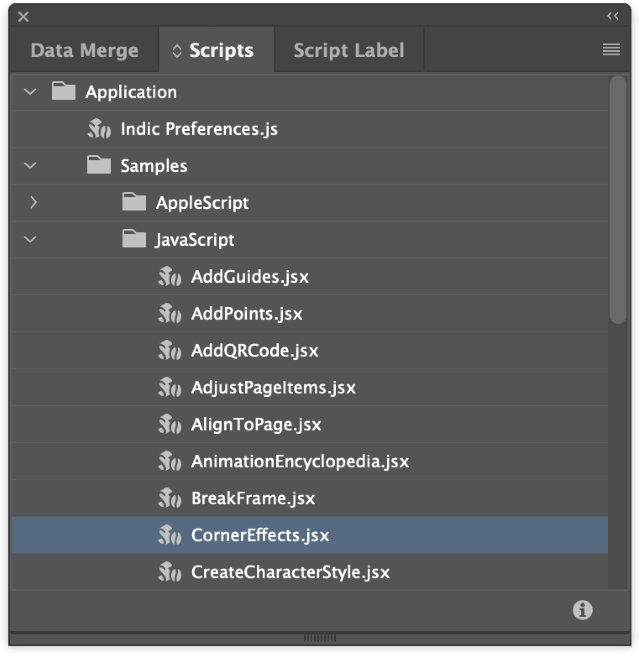
InDesign mun opna Scripts spjaldið. Forskriftin sem við viljum er staðsett í eftirfarandi möppu: Forrit > Dæmi > Javascript > CornerEffects.jsx
Tvísmelltu á færsluna sem heitir CornerEffects.jsx til að keyra skriftuna, sem mun opna nýjan glugga svo þú getir stillt valkostina. Veldu Corner Type , stilltu Offset til að stjórna námundunarupphæðinni og veldu síðan hvaða punkta ætti að hafa áhrif á.

Eins og þú sérð í skjámynd hér að ofan, þetta handrit býður þér mun meiri sveigjanleika þegar það erkemur að því að bæta við ávölum hornum í InDesign.
Hafðu bara í huga að þessar forskriftir geta stundum skilað óvæntum niðurstöðum. Til dæmis gætirðu þurft að keyra Afturkalla skipunina nokkrum sinnum til að fara aftur í óvalt form ef þú gerir mistök eða skiptir um skoðun!
Lokaorð
Það er nánast allt þarna er að vita hvernig á að bæta við ávölum hornum í InDesign. Hver og einn verður að ákveða sitt uppáhalds verkflæði, en nú hefurðu þrjár mismunandi aðferðir til að velja úr auk háþróaðrar bragðar til að bæta ávölum hornum við flókna formramma í InDesign.
Gleðilega umferð!

